Article Number: 000113633
Premier: 系统
Summary: 系统目录提供对戴尔品牌产品的访问。
Article Content
Instructions
目录:
观看视频,了解浏览系统目录的最佳方式:
“浏览戴尔目录”视频 — 时长:00:02:49(hh:mm:ss)
如果有的话,可使用此视频播放器上的“Settings”或 CC 图标来选择隐藏式字幕语言设置。
访问系统目录
要访问系统目录,请单击题头中的“Shop”,然后选择所需的产品类别。如需更快地进行选择,请从水平产品菜单栏访问您选择的类别(图 1:访问系统目录)

图 1:访问系统目录
返回页首
选择感兴趣的戴尔产品
返回页首
比较系统目录中的产品
返回页首
配置并添加到购物车

图 4:配置并添加到购物车。
返回页首
如果您有任何疑问或需要获取帮助,请联系 Premier 网站支持团队
美洲地区 | 欧洲、中东和非洲地区 | 亚太地区和日本
“浏览戴尔目录”视频 — 时长:00:02:49(hh:mm:ss)
如果有的话,可使用此视频播放器上的“Settings”或 CC 图标来选择隐藏式字幕语言设置。
访问系统目录
要访问系统目录,请单击题头中的“Shop”,然后选择所需的产品类别。如需更快地进行选择,请从水平产品菜单栏访问您选择的类别(图 1:访问系统目录)

图 1:访问系统目录
返回页首
选择感兴趣的戴尔产品
如需加快搜索速度,您可以使用动态筛选器和搜索优化器(图 2)为您的企业寻找合适的产品。如果您所在的地区提供所选产品,则会显示预计交货日期。

图 2:使用动态筛选器和优化器查找合适的产品。

返回页首
比较系统目录中的产品
通过比较产品找到您需要的产品。“Add to Compare”选项提供了一种并排查看产品的好方法。选中与感兴趣产品对应的复选框,然后选择“Add to compare”以启用“比较弹出式视窗”工具栏。单击“Compare Products”可查看产品规格的并列对比(图 3:比较产品)。 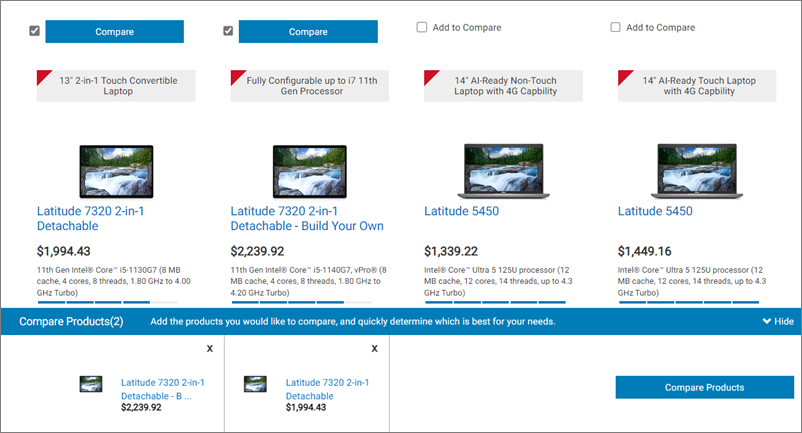
返回页首
配置并添加到购物车
- 根据可选选项构建您的系统(基于贵组织的首选项)。配置的价格在每次更改选项时自动更新,因此显示的系统总价格始终包括当前选择。
- 顶部的选项卡可让您快速访问匹配的组件、服务、支持和配件。
- 通过选择“Review”,获取配置摘要、描述和价格。

图 4:配置并添加到购物车。
返回页首
如果您有任何疑问或需要获取帮助,请联系 Premier 网站支持团队
美洲地区 | 欧洲、中东和非洲地区 | 亚太地区和日本
Article Properties
Last Published Date
03 Apr 2024
Version
5
Article Type
How To